硬盘软故障数据恢复原理
硬盘数据恢复的原理和方法

硬盘数据恢复的原理和⽅法需要数据恢复时的原理以及⽅法。
第⼀步所要做的就是检测,判断磁盘的故障原因和数据损坏程度,只有明确磁盘的损坏程度和故障原因,才能采取正确的步骤恢复数据:硬盘内部故障,表现形式⼀般是CMOS不能识别硬盘,硬盘异响,那么可能的故障原因物理磁道损坏、内电路芯⽚击穿、磁头损坏等等,可以采⽤的修复⼿段有:内电路检修、在超净间内打开盘腔修复,这种情况只能送到专业的数据恢复公司。
硬盘外电路故障,如果CMOS不能识别硬盘,硬盘⽆异响,那么可能的故障原因是外电路板损坏、芯⽚击穿、电压不稳烧毁等等,可以采取的⼿段是外电路检修,或者更换相同型号的硬盘的电路板,⼀般需要送到专业的数据恢复公司。
软故障,如果CMOS能识别硬盘,⼀般是硬盘软故障,破坏原因⼀般是系统错误造成数据丢失,误分区、误删除、误克隆、软件冲突、病毒破坏等等,可以采⽤的⽅法有专⽤数据恢复软件或者⼈⼯⽅式。
下⾯具体讲解软故障的数据恢复⽅法找出硬盘数据丢失原因,⼀般硬盘故障原因包括:1、病毒破坏,误克隆,硬盘误格式化,分区表失丢,误删除⽂件,移动硬盘盘符认不出来(⽆法读取其中数据,硬盘零磁道损坏),硬盘误分区,盘⽚逻辑坏区,硬盘存在物理坏区。
2、⽂档数据损坏,如Office 系列数据⽂件损坏,Zip、MPEG、asf、RM 等⽂件数据损坏。
根据故障原因,采⽤相应的⼿段和步骤:备份数据,根据数据的重要程度,决定是否需要备份数据,备份数据的⼀般步骤是1)卸下损坏硬盘,接到另外⼀台完好的机器,注意新机器上有⾜够的硬盘空间备份2)使⽤ghost的原始模式(raw),⼀个扇区⼀个扇区的把损坏磁盘备份到⼀个镜像⽂件中。
如果硬盘上有物理坏道,最好是采⽤ghost的⽅式制作⼀个磁盘镜像,然后所有的*作都在磁盘镜像上进⾏,这样可以最⼤限度的保护原始磁盘不被进⼀步损坏,可以最⼤限度的恢复数据。
把磁盘内容克龙到另⼀块磁盘上做恢复的做作,以避免在原磁盘的写*作。
浅谈数据恢复技术的原理和硬盘数据恢复

浅谈数据恢复技术的原理和硬盘数据恢复摘要:当前随着计算机信息技术普及,大量工作信息、个人信息采用电子数据的形式,存储于个人电脑、服务器、智能终端等电子设备上的存储介质上,从而导致日常工作和生活越来越严重依赖于电子设备和电子数据,数据的重要程度也越来越高。
在设备使用过程中,软件逻辑故障以及存储介质硬件故障,将导致数据丢失并造成无法挽回的损失,而数据恢复和硬盘维修这门专业性很强的技术,也越来越被各大企业重视。
关键字:硬盘;数据存储;数据恢复一、数据恢复技术的基本分类及技术层级:(一)数据恢复技术的基本分类1.软恢复:主要是恢复操作系统、文件系统层的数据。
这种丢失主要是软件逻辑故障、病毒木马、误操作等造成的数据丢失,物理介质没有发生实质性的损坏,一般来说这种情况下是可以修复的,一些专用的数据恢复软件都具备这种能力。
在所有的软损坏中,系统服务区出错属于比较复杂的,因为即使同一厂家生产的同一型号硬盘,系统服务区也不一定相同,而且厂家一般不会公布自己产品的系统服务区内容和读取的指令代码。
2.硬恢复:主要针对硬件故障而丢失的数据,如硬盘电路板、盘体、马达、磁道、盘片等损坏或者硬盘固件系统问题等导致的系统不认盘,恢复起来一般难度较大。
这时要注意不要尝试对硬盘反复加电,也就不会人为造成更大面积的划伤,这样还有可能能恢复大部分数据。
3.数据库系统或封闭系统恢复:这部分系统往往自身就非常复杂,有自己的一套完整的保护措施,一般的数据问题都可以靠自身冗余保证数据安全。
如SQL、Oracle、Sybase 等大型数据库系统,以及MAC、嵌入式系统、手持终端系统,仪器仪表等系统往往恢复都有较大的难度。
4.覆盖恢复:恢复难度非常大,一般民用环境下因为需要投入的资源太大,往往得不偿失。
但是在尖端的国防军事等国家统筹或者个别掌握尖端科技的硬盘厂商能做到,具体技术都涉及核心机密,无法探知。
(二)数据恢复技术的层级目前,专业存储系统如DAS、NAS、SAN军采用磁盘阵列作为基本的存储设备单元,它是由硬件阵列控制器(Raid卡)将若干硬磁盘驱动器按照一定规则构成一个整体,并由阵列控制器管理数据的读、写和存储方式。
硬盘故障大致可分为软故障和硬故障两大类
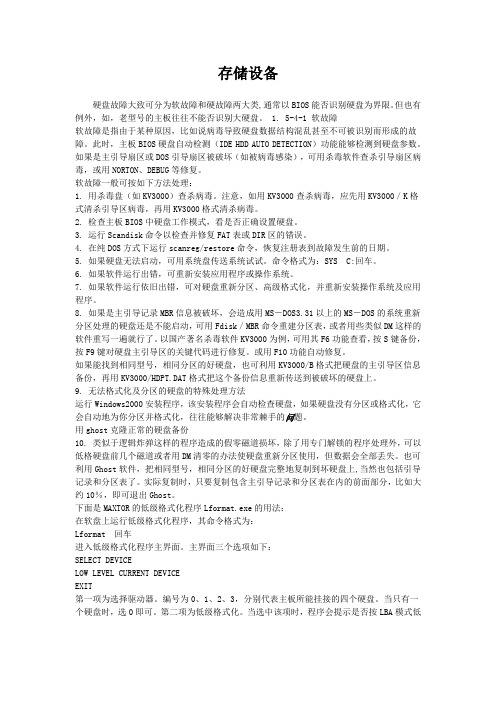
存储设备硬盘故障大致可分为软故障和硬故障两大类,通常以BIOS能否识别硬盘为界限。
但也有例外,如,老型号的主板往往不能否识别大硬盘。
1. 5-4-1 软故障软故障是指由于某种原因,比如说病毒导致硬盘数据结构混乱甚至不可被识别而形成的故障。
此时,主板BIOS硬盘自动检测(IDE HDD AUTO DETECTION)功能能够检测到硬盘参数。
如果是主引导扇区或DOS引导扇区被破坏(如被病毒感染),可用杀毒软件查杀引导扇区病毒,或用NORTON、DEBUG等修复。
软故障一般可按如下方法处理:1. 用杀毒盘(如KV3000)查杀病毒。
注意,如用KV3000查杀病毒,应先用KV3000/K格式清杀引导区病毒,再用KV3000格式清杀病毒。
2. 检查主板BIOS中硬盘工作模式,看是否正确设置硬盘。
3. 运行Scandisk命令以检查并修复FAT表或DIR区的错误。
4. 在纯DOS方式下运行scanreg/restore命令,恢复注册表到故障发生前的日期。
5. 如果硬盘无法启动,可用系统盘传送系统试试。
命令格式为:SYS C:回车。
6. 如果软件运行出错,可重新安装应用程序或操作系统。
7. 如果软件运行依旧出错,可对硬盘重新分区、高级格式化,并重新安装操作系统及应用程序。
8. 如果是主引导记录MBR信息被破坏,会造成用MS-DOS3.31以上的MS-DOS的系统重新分区处理的硬盘还是不能启动,可用Fdisk/MBR命令重建分区表,或者用些类似DM这样的软件重写一遍就行了。
以国产著名杀毒软件KV3000为例,可用其F6功能查看,按S键备份,按F9键对硬盘主引导区的关键代码进行修复。
或用F10功能自动修复。
如果能找到相同型号,相同分区的好硬盘,也可利用KV3000/B格式把硬盘的主引导区信息备份,再用KV3000/HDPT.DAT格式把这个备份信息重新传送到被破坏的硬盘上。
9. 无法格式化及分区的硬盘的特殊处理方法运行Windows2000安装程序,该安装程序会自动检查硬盘,如果硬盘没有分区或格式化,它会自动地为你分区并格式化,往往能够解决非常棘手的问题。
硬盘数据恢复基础知识

硬盘数据恢复基础知识1、硬件或介质问题的情况①、硬盘坏:硬盘自检不到的情况一般是硬件故障,又可分为主版的硬盘控制器(包括IDE口)故障和硬盘本身的故障。
如果问题在主板上,那么数据应当没有影响。
如果出在硬盘上,也不是一定不能修复。
硬盘可能的故障又可能在控制电路、电机和磁头以及盘片。
如果是控制电路的问题,一般修好它,就可以读出数据。
但如果电机、磁头和盘片故障,即使修理也要返回原厂,数据恢复基本没有可操作性。
②、软盘坏:当软盘数据损坏时,可以有几种处理,一种是用NDD修复,他会强制读出你坏区中的东西,MOVE到空白扇区中,这就意味着如果你的磁盘很满操作是没法进行的。
你也可以用HDCOPY2.0以上版本READ软盘,他也会进行强读,使读入缓冲区的数据是完好的,你再写入一张好磁盘就可以了。
当然这些方式,要看盘坏的程度。
如果0磁道坏,数据也并非无法抢救,早先可以通过扇区读的方式,把后面的数据读出,不过一般来说,你依然可以HDCOPY来实验。
2、系统问题的情况①、在硬盘崩溃的情况下,我们经常要和一些提示信息打交道。
我们要了解他典型提示信息的含义,注意这些原因仅仅分析逻辑损坏而不是硬盘物理坏道的情况。
提示信息可能原因参考处理Invalid Partition Table分区信息中1BE、1CE、1DE处不符合只有一个80而其他两处为0用工具设定,操作在前面已经讲了。
Error Loading Operating System主引导程序读BOOT区5次没成功。
重建BOOT区Missing Operating System DOS引导区的55AA标记丢失用工具设定,把前面读写主引导区程序的DX=80改为180即可Non-System Disk or Disk ErrorBOOT区中的系统文件名与根目录中的前两个文件不同SYS命令重新传递系统,Disk Boot Failure读系统文件错误SYS命令重新传递系统,Invalid Driver Specifcationg如果试图切换到一个确实存在的逻辑分区出现以下信息,说明主分区表的分区记录被破坏了。
磁盘恢复实验报告
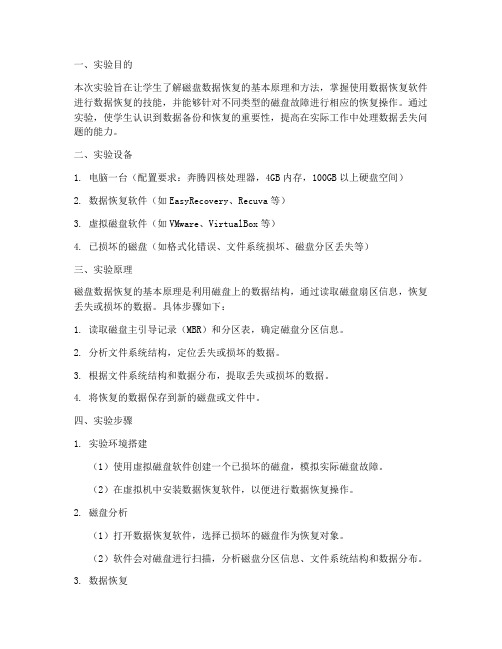
一、实验目的本次实验旨在让学生了解磁盘数据恢复的基本原理和方法,掌握使用数据恢复软件进行数据恢复的技能,并能够针对不同类型的磁盘故障进行相应的恢复操作。
通过实验,使学生认识到数据备份和恢复的重要性,提高在实际工作中处理数据丢失问题的能力。
二、实验设备1. 电脑一台(配置要求:奔腾四核处理器,4GB内存,100GB以上硬盘空间)2. 数据恢复软件(如EasyRecovery、Recuva等)3. 虚拟磁盘软件(如VMware、VirtualBox等)4. 已损坏的磁盘(如格式化错误、文件系统损坏、磁盘分区丢失等)三、实验原理磁盘数据恢复的基本原理是利用磁盘上的数据结构,通过读取磁盘扇区信息,恢复丢失或损坏的数据。
具体步骤如下:1. 读取磁盘主引导记录(MBR)和分区表,确定磁盘分区信息。
2. 分析文件系统结构,定位丢失或损坏的数据。
3. 根据文件系统结构和数据分布,提取丢失或损坏的数据。
4. 将恢复的数据保存到新的磁盘或文件中。
四、实验步骤1. 实验环境搭建(1)使用虚拟磁盘软件创建一个已损坏的磁盘,模拟实际磁盘故障。
(2)在虚拟机中安装数据恢复软件,以便进行数据恢复操作。
2. 磁盘分析(1)打开数据恢复软件,选择已损坏的磁盘作为恢复对象。
(2)软件会对磁盘进行扫描,分析磁盘分区信息、文件系统结构和数据分布。
3. 数据恢复(1)根据分析结果,选择合适的恢复模式(如完全恢复、部分恢复等)。
(2)点击“开始恢复”按钮,软件会自动扫描磁盘,查找丢失或损坏的数据。
(3)恢复完成后,软件会显示恢复的数据列表,用户可以根据需要选择恢复的数据。
4. 数据保存(1)选择恢复的数据,点击“保存”按钮。
(2)选择保存路径和文件名,将恢复的数据保存到新的磁盘或文件中。
五、实验结果与分析1. 实验结果通过本次实验,成功恢复了模拟磁盘故障中的部分数据,包括文档、图片和视频等。
2. 实验分析(1)数据恢复软件能够有效地恢复丢失或损坏的数据,提高数据恢复的成功率。
数据恢复的操作原理
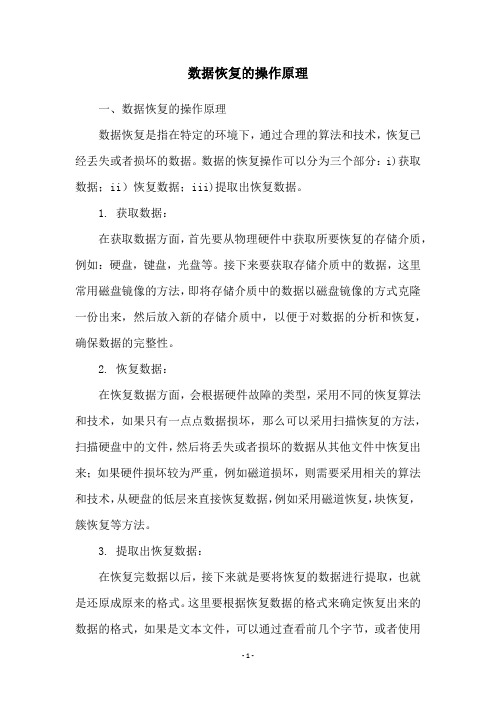
数据恢复的操作原理
一、数据恢复的操作原理
数据恢复是指在特定的环境下,通过合理的算法和技术,恢复已经丢失或者损坏的数据。
数据的恢复操作可以分为三个部分:i)获取数据;ii)恢复数据;iii)提取出恢复数据。
1. 获取数据:
在获取数据方面,首先要从物理硬件中获取所要恢复的存储介质,例如:硬盘,键盘,光盘等。
接下来要获取存储介质中的数据,这里常用磁盘镜像的方法,即将存储介质中的数据以磁盘镜像的方式克隆一份出来,然后放入新的存储介质中,以便于对数据的分析和恢复,确保数据的完整性。
2. 恢复数据:
在恢复数据方面,会根据硬件故障的类型,采用不同的恢复算法和技术,如果只有一点点数据损坏,那么可以采用扫描恢复的方法,扫描硬盘中的文件,然后将丢失或者损坏的数据从其他文件中恢复出来;如果硬件损坏较为严重,例如磁道损坏,则需要采用相关的算法和技术,从硬盘的低层来直接恢复数据,例如采用磁道恢复,块恢复,簇恢复等方法。
3. 提取出恢复数据:
在恢复完数据以后,接下来就是要将恢复的数据进行提取,也就是还原成原来的格式。
这里要根据恢复数据的格式来确定恢复出来的数据的格式,如果是文本文件,可以通过查看前几个字节,或者使用
软件,如notepad++,以正确的方式查看恢复的文件;如果是图片文件,可以打开图片查看质量是否正常。
总之,数据恢复主要涉及到获取数据,恢复数据,以及提取恢复的数据三个部分,要根据硬件故障的类型、数据的格式等情况来确定数据的恢复方法和方式,以正确地恢复出丢失或者损坏的数据。
计算机组装与维护专业基础试题题库2——简答题(有答案)

计算机组装与维护专业基础试题题库——简答题(有答案)1.如何使用Windows7自带的磁盘管理工具为新硬盘创建一个100G的主分区?(1)在“开始——搜索”框中输入diskmgmt.msc,按Enter键打开“磁盘管理”窗口(2)在新磁盘右单击,选择“新建磁盘分区”命令,选择分区类型为“主磁盘分区”(3)输入分区大小100000MB,指定指派驱动器号和路径(4)选择“按下面的设置格式化这个磁盘分区”单选按钮,在“文件系统”中指定分区格式,单击“下一步”,最后单击“完成”按钮。
2.硬盘数据恢复的困难程度可分为哪几种?(1)完全低级格式化后的数据恢复(2)主轴电机损坏的数据恢复(3)磁头组件损坏的数据恢复(4)软件故障的数据恢复(5)硬盘固件损坏和电路板损坏的数据恢复3.简述驱动程序的安装顺序?(1)首先应该装上OS的service pack(sp)补丁(2)安装主板驱动(3)安装DirectX 驱动(4)安装显卡、声卡、网卡、调制解调器等板卡驱动(5)安装外设驱动4.简述防止数据丢失的注意事项。
①定期使用Windows自带的磁盘整理工具进行整理硬盘数据。
②为了安全和保险必须轻拿轻放。
关机1分钟后硬盘电动机停转后方可搬动,硬盘指示灯正在闪亮时不要断电关机。
③若硬盘运行时声响较大或不正常,此时及时备份重要数据。
④使用Ghost作恢复分区时,一定要选对目标分区,否则可能导致分区丢失或重要数据不能恢复。
⑤要充分利用分区的特性,数据文件一般不要放在C分区或系统分区。
5.简述计算机病毒的危害。
①破坏计算机内存②破坏文件③影响计算机运行速度④影响操作系统正常运行⑤破坏硬盘⑥破坏系统数据区。
6.简述硬盘软故障恢复的原理硬盘每一个扇区的数据通过一定的校验公式来保障数据的完整性和准确性。
校验公式一般为CRC校验和ECC校验。
扇区的伺服信息采用的是CRC校验,而扇区的数据信息采用的是ECC校验它是根据每一个扇区内数据信息和伺服扇区的不同,根据校验公式产生唯一的校验值,这个值每一个扇区都是不一样的。
数据恢复步骤(图解)
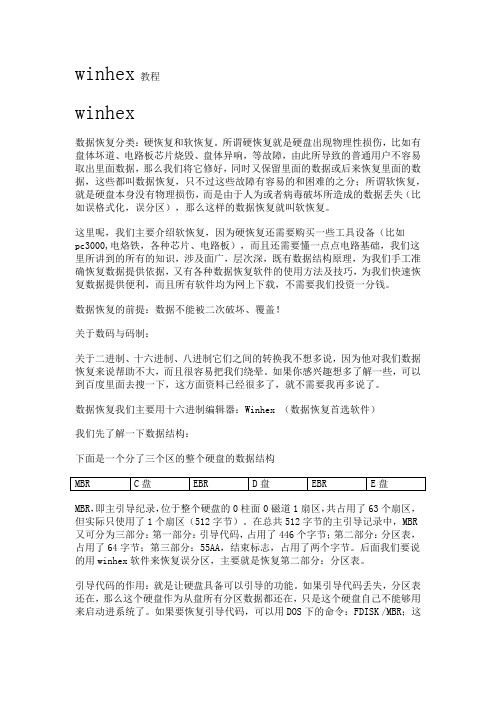
winhex教程winhex数据恢复分类:硬恢复和软恢复。
所谓硬恢复就是硬盘出现物理性损伤,比如有盘体坏道、电路板芯片烧毁、盘体异响,等故障,由此所导致的普通用户不容易取出里面数据,那么我们将它修好,同时又保留里面的数据或后来恢复里面的数据,这些都叫数据恢复,只不过这些故障有容易的和困难的之分;所谓软恢复,就是硬盘本身没有物理损伤,而是由于人为或者病毒破坏所造成的数据丢失(比如误格式化,误分区),那么这样的数据恢复就叫软恢复。
这里呢,我们主要介绍软恢复,因为硬恢复还需要购买一些工具设备(比如pc3000,电烙铁,各种芯片、电路板),而且还需要懂一点点电路基础,我们这里所讲到的所有的知识,涉及面广,层次深,既有数据结构原理,为我们手工准确恢复数据提供依据,又有各种数据恢复软件的使用方法及技巧,为我们快速恢复数据提供便利,而且所有软件均为网上下载,不需要我们投资一分钱。
数据恢复的前提:数据不能被二次破坏、覆盖!关于数码与码制:关于二进制、十六进制、八进制它们之间的转换我不想多说,因为他对我们数据恢复来说帮助不大,而且很容易把我们绕晕。
如果你感兴趣想多了解一些,可以到百度里面去搜一下,这方面资料已经很多了,就不需要我再多说了。
数据恢复我们主要用十六进制编辑器:Winhex (数据恢复首选软件)我们先了解一下数据结构:下面是一个分了三个区的整个硬盘的数据结构MBR,即主引导纪录,位于整个硬盘的0柱面0磁道1扇区,共占用了63个扇区,但实际只使用了1个扇区(512字节)。
在总共512字节的主引导记录中,MBR 又可分为三部分:第一部分:引导代码,占用了446个字节;第二部分:分区表,占用了64字节;第三部分:55AA,结束标志,占用了两个字节。
后面我们要说的用winhex软件来恢复误分区,主要就是恢复第二部分:分区表。
引导代码的作用:就是让硬盘具备可以引导的功能。
如果引导代码丢失,分区表还在,那么这个硬盘作为从盘所有分区数据都还在,只是这个硬盘自己不能够用来启动进系统了。
- 1、下载文档前请自行甄别文档内容的完整性,平台不提供额外的编辑、内容补充、找答案等附加服务。
- 2、"仅部分预览"的文档,不可在线预览部分如存在完整性等问题,可反馈申请退款(可完整预览的文档不适用该条件!)。
- 3、如文档侵犯您的权益,请联系客服反馈,我们会尽快为您处理(人工客服工作时间:9:00-18:30)。
硬盘软故障数据恢复原理
硬盘软故障指的是硬盘在逻辑层面上出现问题,导致数据无法
正常读取或写入的情况。
数据恢复原理是通过一系列技术手段和方法,尽可能地从受损的硬盘中恢复丢失或损坏的数据。
在硬盘软故障的情况下,可能会出现以下问题:文件系统损坏、分区表错误、文件删除或格式化、病毒感染等。
数据恢复的原理主
要包括以下几个方面:
1. 数据读取原理,数据恢复的第一步是通过专业的数据恢复工
具或设备,以及对硬盘进行修复的技术手段,尝试读取受损的硬盘
上的数据。
这包括对硬盘进行扇区级别的读取、解析和重建,以获
取尽可能多的数据。
2. 文件系统分析,一旦成功读取了硬盘上的数据,接下来需要
对文件系统进行分析。
文件系统是管理硬盘上文件和目录结构的重
要组成部分。
通过对文件系统的分析,可以了解文件的布局、元数
据信息、文件指针等,从而更好地恢复数据。
3. 数据重建和修复,在分析文件系统后,需要对丢失或损坏的
数据进行重建和修复。
这包括恢复被删除的文件、修复文件系统错误、重建文件的目录结构等。
通过数据恢复软件或专业工具,可以尝试从硬盘的未分配空间或损坏区域中恢复数据。
4. 数据复制和备份,一旦成功恢复了丢失或损坏的数据,为了避免进一步的数据损失,建议将恢复的数据复制到另一个可靠的存储介质上,如外部硬盘或云存储。
同时,定期备份数据也是防止数据丢失的重要措施。
需要注意的是,硬盘软故障的情况各不相同,数据恢复的成功与否取决于具体的情况和损坏程度。
有时候,如果硬盘受到严重的物理损坏,可能需要专业的硬盘修复服务来解决问题。
因此,在遇到硬盘软故障时,建议寻求专业的数据恢复服务提供商的帮助,以确保数据能够尽可能地恢复。
